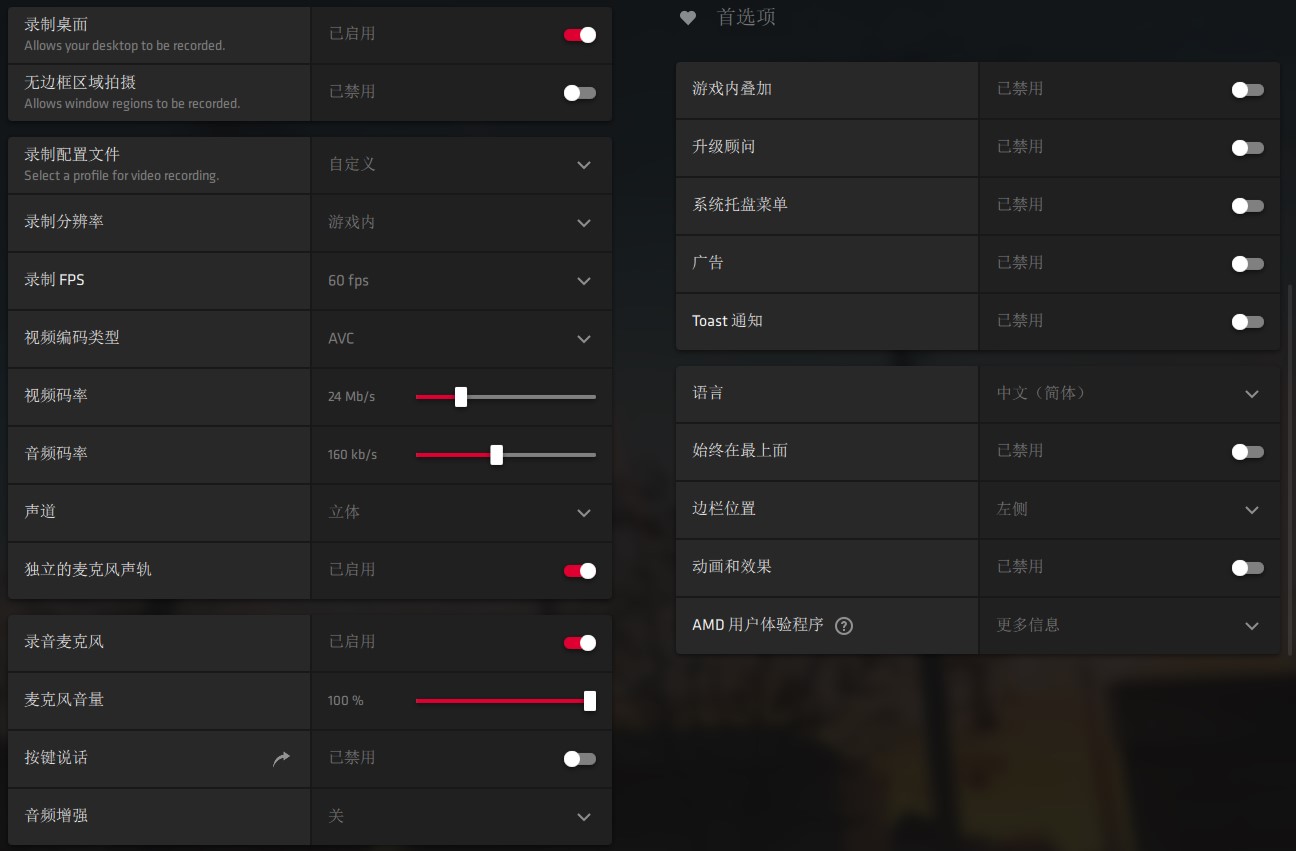新一年旧一年... 又到了每年AMD推出新显卡驱动的时候了!AMD Radeon Software Adrenalin 2020 Edition!
整体图形界面设计改变,扁平化风格!常用的功能都可以在主界面就能找到,启动游戏、录制影片、截屏和录制GIF,还有一份大大的 AMD 广告 (现在只有驱动的介绍)。打开更迅速,不会像旧版那样卡住。而且可以把它当作游戏启动器,现在有很多游戏在不同的平台很麻烦的。我尝试给喜欢的游戏选上星星,然后... 然后软件崩溃了。而且只成功启动了平台,没能打开游戏。hmmm... 还是把喜欢的游戏图标放在开始界面吧,虽然乱一些 (没办法啦)。
通过以下链接下载最新驱动,毕竟驱动越来越好没有越来越差呢:
AMD 驅動程式和支援
初次运行要求在三个配置文件中做出选项,游戏、电子竞技、标准。但不用管,详细设置需要手动改变(很糟)。FreeSync 功能只有在支持的显示器才被启动。
gaming : 启动 Radeon Anti-Lag, Radeon Image Sharpening, Radeon Enhanced Sync.
E-sports : 启动 Radeon Anti-Lag, Radeon Image Sharpening.
Standard : 什么都没开!
干话连篇无聊选项,进入后改为自定义设置,而且不选 gaming 才能关闭 Radeon Enhanced Sync (增强同步) 。
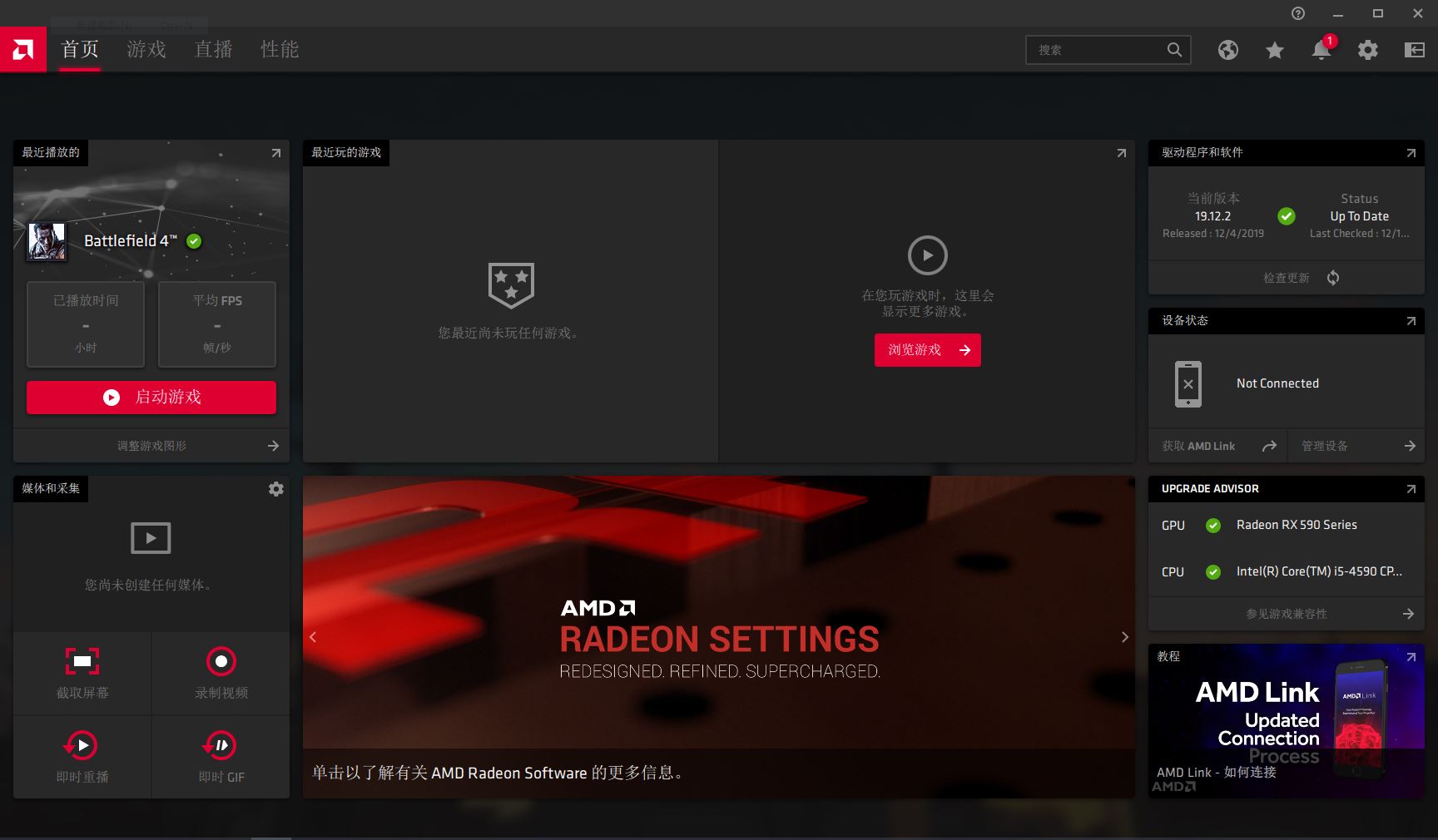
加入的新功能 :
"Radeon Boost","基于运动的动态分辨率" 即在镜头快速晃动时降低分辨率并在用户不特意观察下几乎感受不到画面差别,HUD 保持不变。此功能只能在部分游戏起作用,目前支持 Overwatch, Borderlands 3, PlayerUnknown’s Battlegrounds, Destiny 2, GTA V, Shadow of the Tomb Raider, Rise of the Tomb Raider, and Call of Duty: WWII. 我暂时没有在官网找到支援列表 hmmm。
"Integer scaling" (整倍显示扩展),类似先前 Nvidia 新增的功能,例如在4K显示器上进行1080游戏,尽量减少像素缩放的模糊感。位置在 "设置" (齿轮) - 显示器, 开启前要先启用 "GPU scaling“ (GPU缩放)。启用后可能需要配合 Image Sharpening 调节锐化。
Radeon Anti-Lag 可以全局激活啦!而且增加对 RX5000 系列以前的旧 GPU 的 DX9 支持。这功能真的很棒,就算开启垂直同步锁定帧数率也能尽量降低输入延迟,禁用垂直同步就更棒啦,能明显感觉到 Anti-lag 在射击游戏的好处。(此功能与增强同步功能冲突)
另外提起,可能需要调整(开/关)的功能 Radeon Image Sharpening (图像锐化) 和 Enhanced Sync (增强同步型技术)。
Image Sharpening 的锐化图像用来改善游戏画面在一些情况下的模糊,例如游戏 1080P 画面显示在 4K 显示器会看起来要柔和,通过锐化让画面看起来更好些。另一个用处是改善游戏因 TAA 以及其他反锯齿造成的模糊。锐化对部分游戏可能有副作用,画面会变得更粗糙,一大堆细小的锯齿。所以呢,建议为每个游戏配置单独的设置。大概在 50~80% 画面锐度刚刚好,过高的数值可能会出现些锯齿。这个功能也会降低一些帧数,大概在 1~3%的程度。
Enhanced Sync (增强同步) ,AMD 对于此功能的解释是"减少画面撕裂和卡顿"。单独启用时前者"减少画面撕裂"确实起作用,但需要与 Free sync 搭配才能达到良好的效果,如不开启 Freesync 会产生诡异的画面跳帧 (抖动) 妨碍游戏。
无 Freesync 启用 Enhanced Sync 可以尝试在 AMD 限制帧数率到显示器的刷新率,例 75hz 显示器限制游戏到 75fps ,这样能不开启垂直同步同时减轻跳帧。我建议无法使用 Free sync 不要启用增强同步。
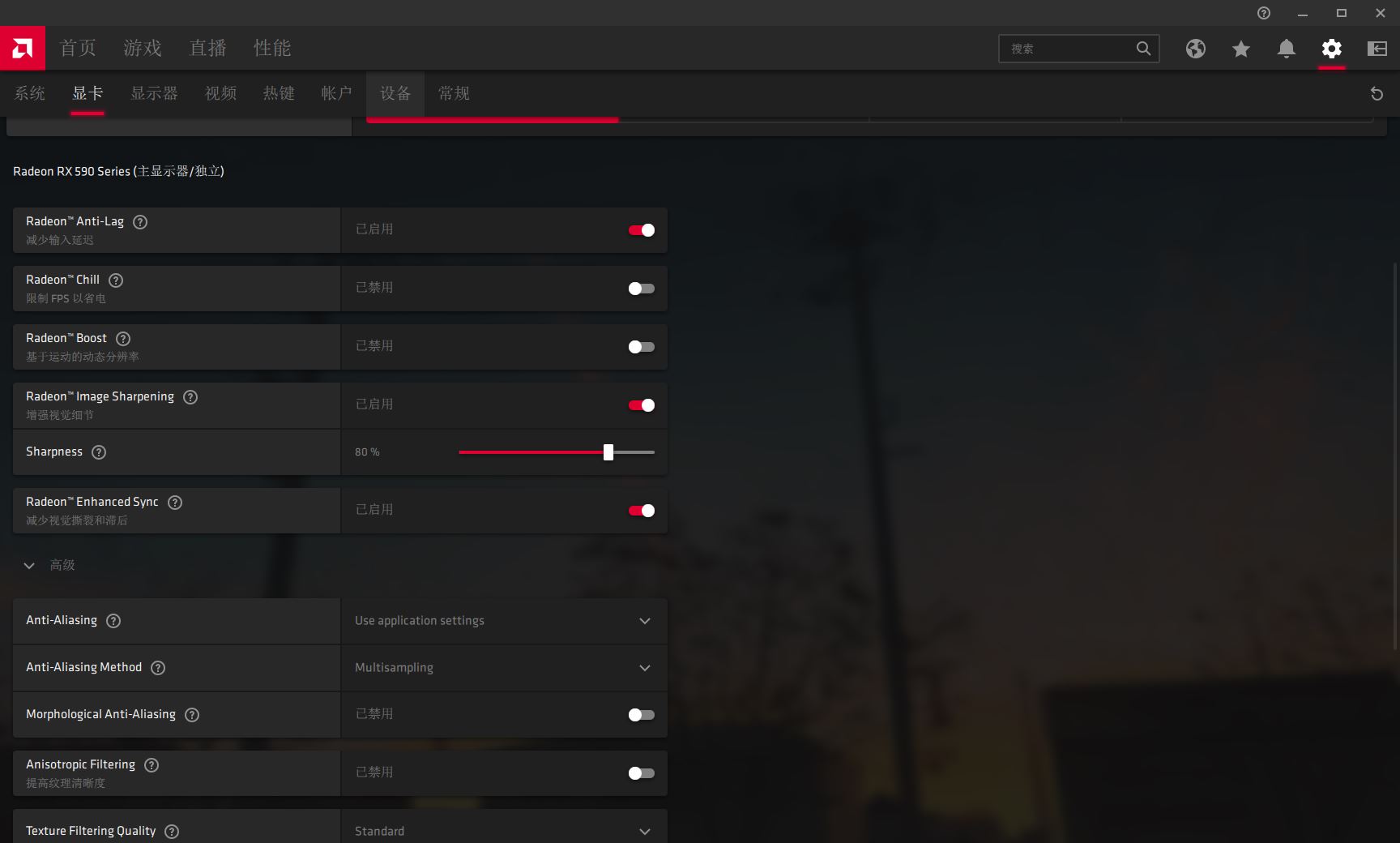
AMD 功效设置
显卡 RX590,Polaris (北极星) RX500 系列最后之作 (其实蛮不错的)
2020 新效能设置,界面改动比先前要好看直观的多了,图片是已经设置后的结果。吾喜欢扁平化界面!(梦回windows 8)
新的驱动软件还提供自动超频!RX5700 用起来是非常不错。旧 GPU 需谨慎,默认频率 1545Mhz 直接达到 1620Mhz,未来应该会修复这样的错误。
我给 RX590 核心降低些电压,因为他在游戏时总是会略微降低些频率 (低于默认1545mhz),可能是默认电压过高。为了更稳定进行游戏我随意降低些电压(仅供参考),显存频率调节到最高,电源限制调节到 50% 最高。再次进行游戏时 GPU 频率稳定在 1545mhz,游戏最低帧数提升 3~4fps (Tomb Raider)。
不同 GPU 稳定的频率不相同,少数显卡这些设置一点都不能改 (可怜哎)。以后我会试试进一步修改频率~ 。
依旧存在老问题,系统休眠后开频率设置可能被恢复到默认。
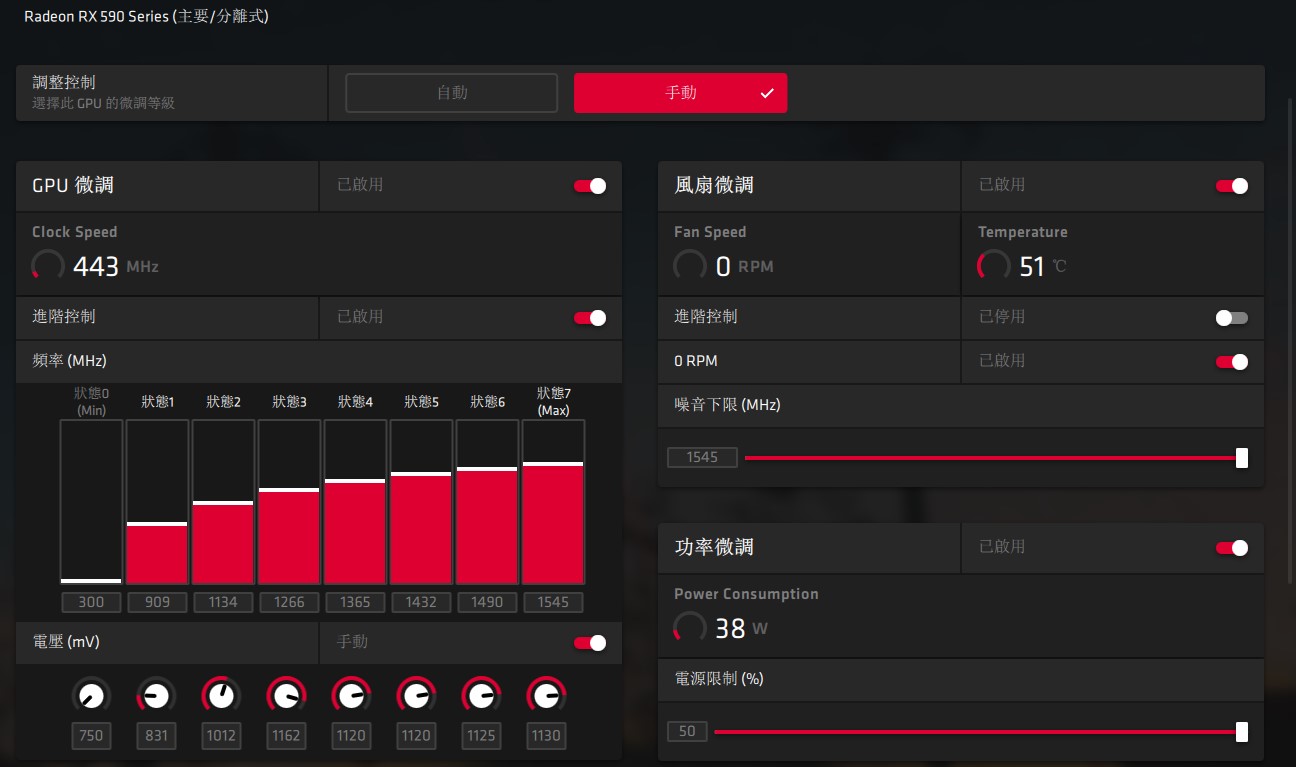
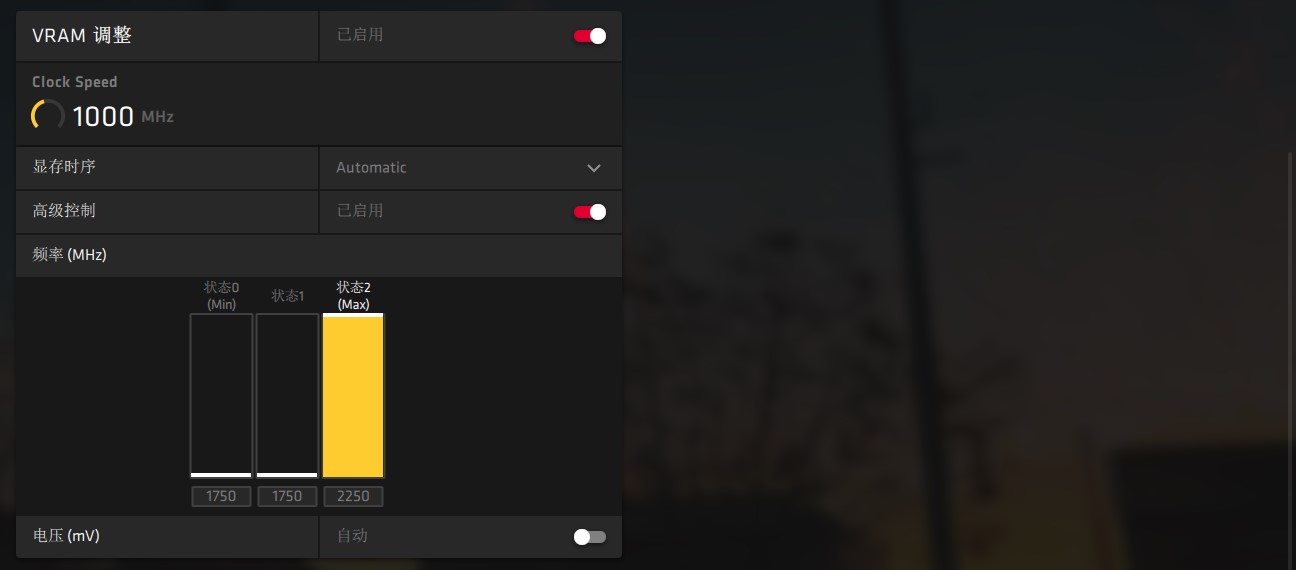
啊啊 我不知道对于录制这次更新是否修改新增了些功能。
AMD 驱动程式自带录制功能性能还是很不错的,现在还有录制独立的麦克风轨道功能,可以方便的后期单独剪编处理麦克风声音。我觉得可以入门的替换些录制软件,特别只是随便录制下而不是专业主播的那种玩家,或你只是录制桌面系统的画面。
码率就是比特率、采样率,一般我建议为画面清晰设置在 30Mb/s ,这是根据编码器选择的,英伟达那边的比特率需求少很多。